

TP-Link MR系列设置指南-无线路由模式
source link: https://service.tp-link.com.cn/detail_article_509.html
Go to the source link to view the article. You can view the picture content, updated content and better typesetting reading experience. If the link is broken, please click the button below to view the snapshot at that time.

TL-MR系列路由器包括TL-MR10U、TL-MR11U、TL-MR12U、TL-MR13U各个版本(不包括TL-MR3420),系列路由器均支持移动电源以及无线路由器的功能。下面以TL-MR11U为例介绍MR系列路由器无线路由模式下相关配置使用。
Router模式下,TL-MR11U就相当于一台无线路由器,其中WAN/LAN共用接口变为WAN口,所有的无线客户端可以实现共享一条宽带线路上网。其典型的网络应用结构如下图所示。本文适用的产品包括:TL-MR10U、TL-MR11U、TL-MR12U、TL-MR13U。(说明:TL-MR12U和TL-MR13U带有一个硬件模式开关,只需要将硬件拨动到Router模式;TL-MR10U、TL-MR11U需要登陆路由器管理界面将系统模式修改为Router模式)。

电脑通过无线连接到路由器,确认连接正常后,浏览器通过192.168.1.1登陆路由器的管理页面
1.设置向导开始,点击下一步。
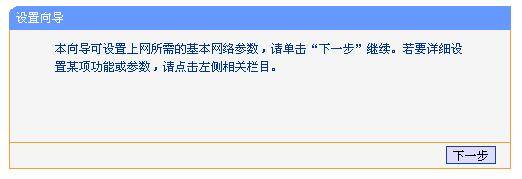
2.选择工作模式为无线路由模式,选择下一步。
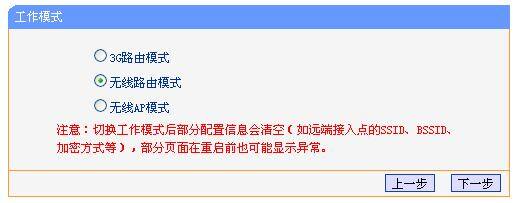
3.宽带线路来决定选择上网的方式,若不清楚可选择推荐项。此例以PPPOE为例,选择下一步,如下图所示。
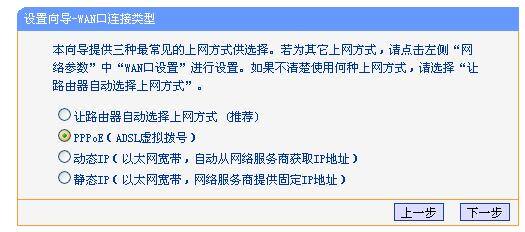
4.输入宽带“上网账号”及“上网口令”,击“下一步”,如下图所示。
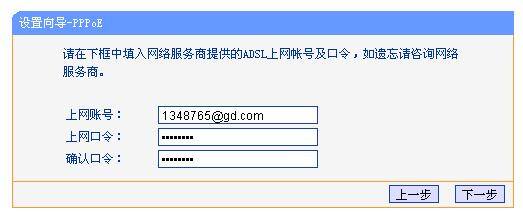
5.设置TL-MR11U的SSID(即无线网络名称TP-LINK_531984)。为防止非法用户蹭网,建议设置无线安全,推荐选择“WPA-PSK/WPA2-PSK”并设置PSK密码(本例为11223344)。

6.点击“下一步”,提示设备需要重新启动,如下图所示。
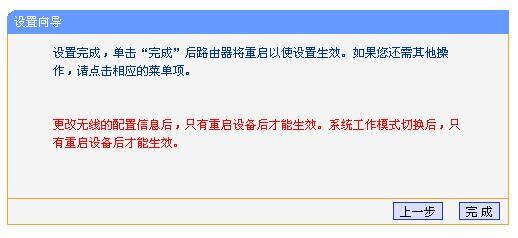
点击“完成”,路由器自动重新启动,设置完成。
7.重启完成,此时TL-MR11U的无线网络已经设置了无线安全,电脑的无线网络连接会自动断开,需要重新连接TL-MR11U的无线网络(本例中SSID为TP-LINK_531984),连接过程中需要输入TL-MR11U的无线PSK密码(本例为11223344),连接上之后,如下图所示。
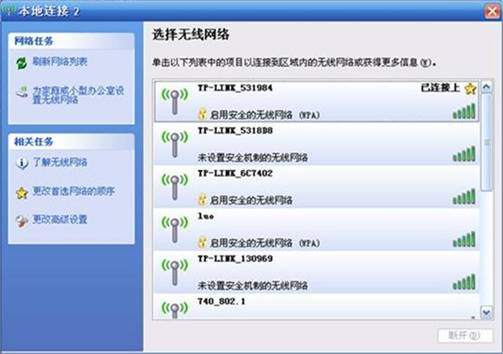
Recommend
-
 6
6
TL-WR720N工作在无线路由模式(Router)下,可以接入宽带线路,为局域网手机、笔记本等提供无线接入,实现共享上网。
-
 10
10
TL-WR703N工作在无线路由模式(Router)下,可以接入宽带线路,为局域网手机、笔记本等提供无线接入,实现...
-
 8
8
相关视频链接: IOS系统终端无线连接TP-LINK...
-
 3
3
在网线或光纤接入环境下,使用ADSL无线路由一体机可以实现网络共享,为局域网内的电脑、手机、笔记本等终端提供有...
-
 4
4
在网线或光纤接入环境下,使用ADSL无线路由一体机可以实现网络共享,为局域网内的电脑、手机、笔记本等终端提供有...
-
 5
5
在电话线接入环境下,使用ADSL无线路由一体机可以实现网络共享,为局域网内的电脑、手机、笔记本等终端提供有线、...
-
 7
7
TL-MR系列路由器包括TL-MR10U、TL-MR11U、TL-MR12U、TL-MR13U各个版本(不包括TL-MR3420
-
 3
3
TP-LINK Mini系列无线路由器工作在AP模式下,相当与无线热点,可以为手机、笔记本等无线终端提供无线接入网...
-
 10
10
TP-LINK 3G Mini系列无线路由器工作在3G模式下,可以接入3G上网卡,接入
-
 10
10
在电话线接入环境下,使用ADSL无线路由一体机可以实现网络共享,为局域网内的电脑、手机、笔记本等终端...
About Joyk
Aggregate valuable and interesting links.
Joyk means Joy of geeK